Alla kanske inte har de kreativa färdigheterna för att skapa ett professionellt CV. Lyckligtvis gör Microsoft det enkelt som en del av Word i Office 365. Så här gör du.
Starta Microsoft Word
Gå till Arkiv-menyn och sök efter Resume i fältet längst upp på skärmen
Välj en CV-mall som passar dina behov
Ladda ner mallen genom att dubbelklicka på den och trycka på Skapa
Prova LinkedIns CV-assistent som hjälper dig att fylla i fälten i ditt CV
På den alltid konkurrensutsatta arbetsmarknaden kan ett utmärkt CV (eller CV) vara nyckeln till att göra ett drömjobb. Men trots att de har utmärkta jobbkunskaper kanske inte alla förstår processen för hur man skapar ett professionellt CV. Som tur är gör Microsoft det enkelt som en del av Word i Office 365. Med den här guiden visar vi dig hur du kan göra ett CV i Microsoft Word på några minuter.
Kom igång med en mall
För att komma igång vill du starta Microsoft Word. Därefter, på startskärmen, vill du välja Fler mallar. Om du har inaktiverat startskärmen kan du gå till Arkiv och sedan Ny för att fortsätta.
I sökrutan vill du sedan skriva in CV för att söka efter några förgjorda mallar. Dessa mallar finns i en mängd olika stilar och låter dig ersätta generisk text och för din egen personliga information. Se till att välja en som är rätt för dig. Det finns en hel del design att välja mellan. Några exempel som ses här inkluderar blågrå, modern kronologisk, polerad, grundläggande modern eller färgblock.
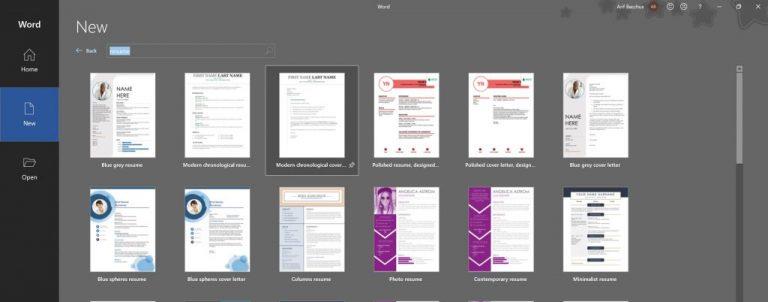
Ladda ner mallen
När du har bestämt dig för vilken CV-mall som passar dig, klicka på den. Om du vill kan du också klicka på nålikonen för att fästa den överst på mallsidan för framtida referens. För att fortsätta måste du dock dubbelklicka på mallens namn. Word kan då uppmana dig att ladda ner, och om det gör det, se till att klicka på knappen Skapa i popup-rutan. Slutligen kommer word att generera ett generiskt CV, så att du kan fylla i din personliga information.
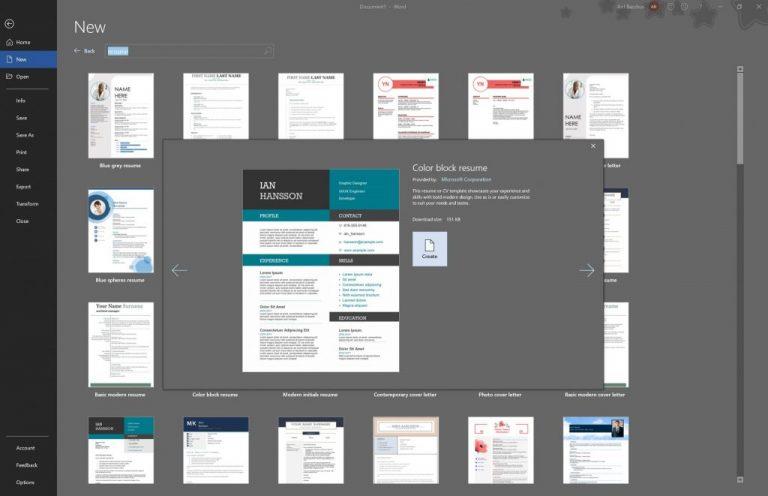
Testa LinkedIns CV-assistent
Nästa upp, kanske du märker att en CV-assistent dök upp på höger sida av Microsoft Word. Det här verktyget hjälper dig att beskriva dina arbetserfarenheter och fylla i andra delar av ditt CV. Om du är osäker på hur du ska gå vidare är det här ett bra sätt att skapa ett professionellt CV. Klicka på knappen Kom igång för att börja.
Du fyller sedan i ett gäng fält. Det första är din roll och bransch. Vi använder Staff Writer och Online Media som exempel. Du kommer sedan att se exempel på arbetslivserfarenhet, som du kan finjustera för ditt eget CV. Du kan alltid klicka på Se fler exempel om förslagen inte fungerar för dig. Medan du är där kan du också se några förslag på jobb som du kan ansöka om när ditt CV är klart. När du är klar kan du klicka på X- ikonen för att avsluta assistenten och slutföra processen med att fylla i ditt CV.
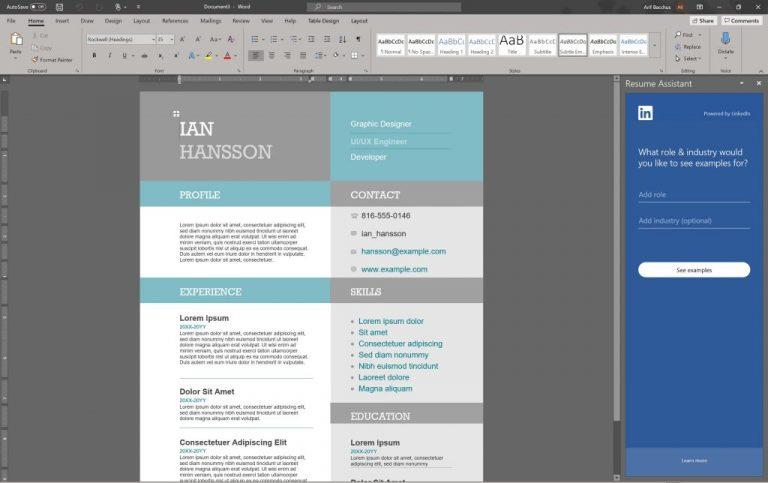
Tips och tricks för att hitta jobb
När du är klar med ditt CV kan du börja processen att hitta jobb på webbplatser som Indeed, Monster och LinkedIn. Vi har tidigare förklarat hur du kan hitta jobb på LinkedIn, så se till att kolla in det. Det är en enkel process och allt du behöver göra är att uppdatera karriärintressen, ansökningsinställningar och sedan använda LinkedIns sökfält till din fördel.

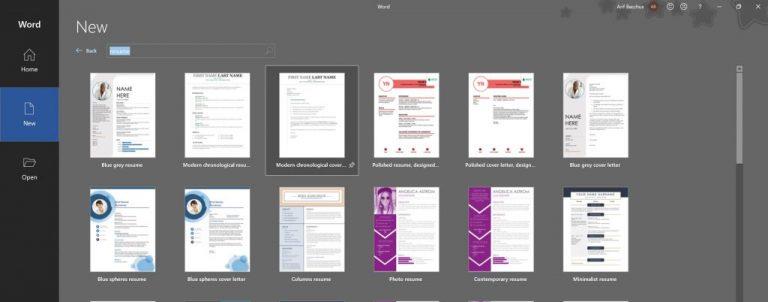
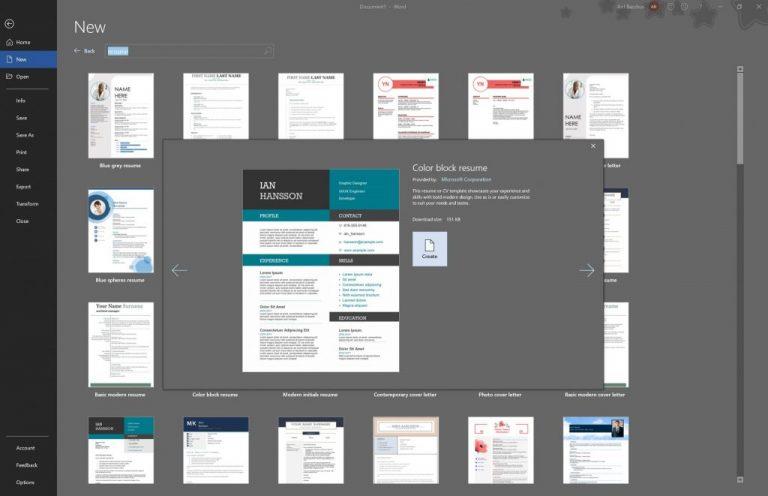
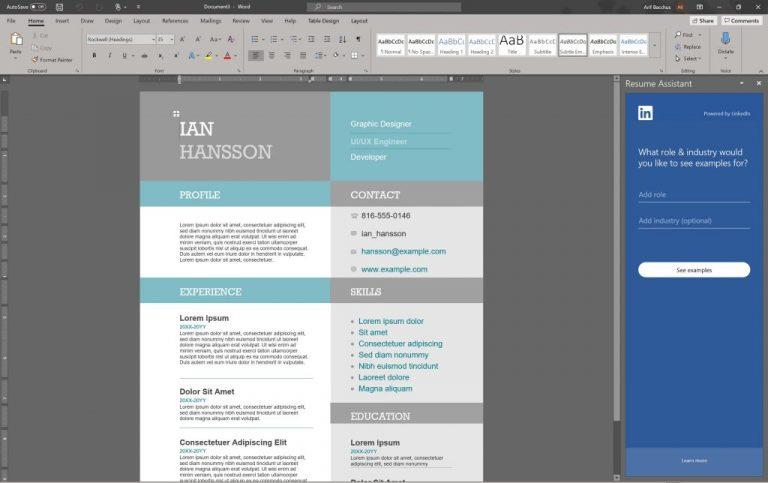









![Ta reda på hur du gör försättssidor i Google Dokument [Enkla steg] Ta reda på hur du gör försättssidor i Google Dokument [Enkla steg]](https://blog.webtech360.com/resources3/images10/image-336-1008140654862.jpg)

